
ウェブサイトにアクセスするときに、記事や出版物を印刷して、後で紙で調べたり、注釈を付けたり、他の場所で読んだり、単に配信したりすることに興味がある場合があります。 これの問題はそれです 多くの場合、記事の全内容を印刷する必要があり、これはやや面倒な場合があります.
ただし、これが発生し、Windowsで新しいMicrosoft Edgeブラウザーを使用している場合は、心配する必要はありません。 数回クリックするだけで、最も興味のある部分だけを印刷する可能性があります 必要に応じて、任意のWebページから。
したがって、MicrosoftEdgeで印刷するWebページの部分を選択できます
すでに述べたように、この場合 Webサイトから印刷するものを選択するオプションは、特定の場合に非常に役立ちます。、一方ではプリンタのインクと紙を節約でき、他方では紙に必要なものだけを置くことで時間を節約できることを考慮に入れてください。
このように、ウェブサイトの記事内で印刷したいものを選択するには、 MicrosoftEdgeブラウザを使用する Chromiumに基づいて、あなたがしなければならないのは、 マウスの左ボタンを押したまま、Webをスクロールして、印刷するコンテンツを選択します。 そして、すべてが選択されると、 右ボタンを押して、「印刷」オプションを選択します コンテキストメニューに表示されます。
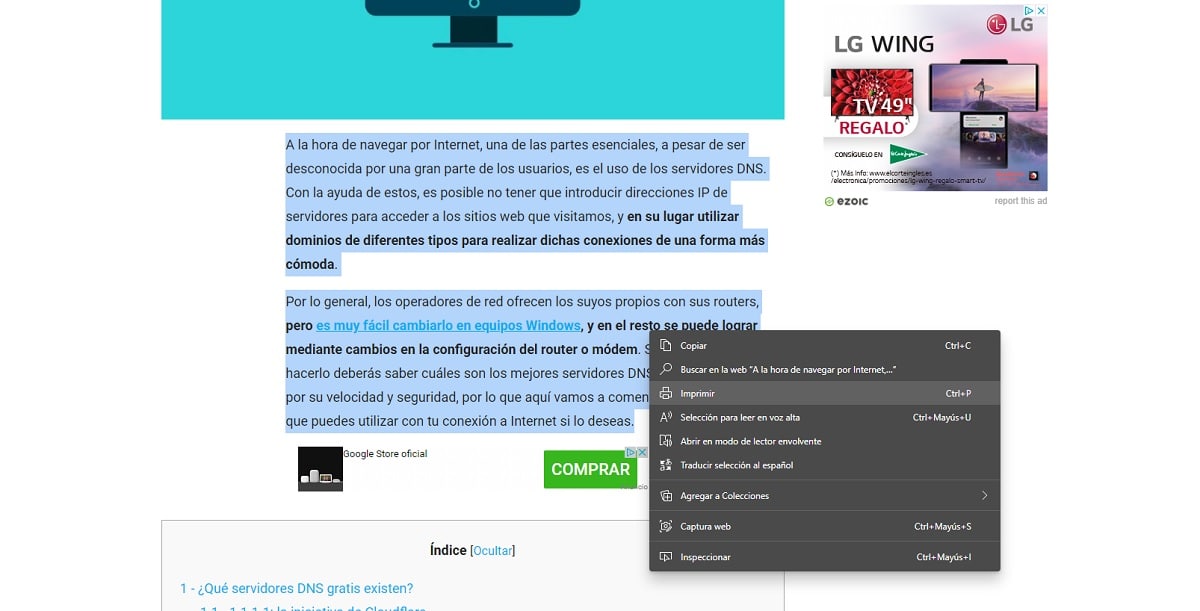

このボタンをクリックすると、 MicrosoftEdgeの印刷オプションに対応するボックスが自動的に開きます、ここで、選択したテキストのみがWebページ内に表示されることをプレビューで確認できます。 これが完了すると、使用するプリンタを選択し、オプションをカスタマイズするだけで、紙のドキュメントを取得できるようになります。